Det vil være dejligt, at du har en lydoptagelse af et foredrag eller en tale eller en videooptagelse af dit dyrebare øjeblik, ikke før du er klar over, at lyd / lydkvaliteten er skuffende. Gleden og stemningen falmer, når du finder ud af, at støjen er irriterende. Du spekulerer måske på, hvordan man forbedrer lydkvaliteten? hvor finder man en lydforstærker for at forbedre lydkvaliteten? Hvordan fjernes den originale lyd og erstattes af en anden lydfil til forbedring? Du er på det rigtige sted.

Forbedre lydkvaliteten
Når du har en videooptagelse og vil reducere og fjerne støj fra video, skal du virkelig læse denne del. Og her vil vi gerne introducere dig med Video Converter Ultimate, det mest fremragende videoredigerings-, download- og konverteringsværktøj til dig. Lad os tjekke, hvordan du forbedrer lydkvaliteten med denne bedste video / lydforstærker. Først skal du downloade Video Converter Ultimate på din Windows- eller Mac-computer.
1Ilæg lydfilen i Audacity til behandling, og vælg et område, der kun indeholder støj.

2Åbn "Effekt"> "Støjfjernelse ...".
3Vælg "Få støjprofil" til filtrering. Vælg al din lydeksempel for at anvende filteret.
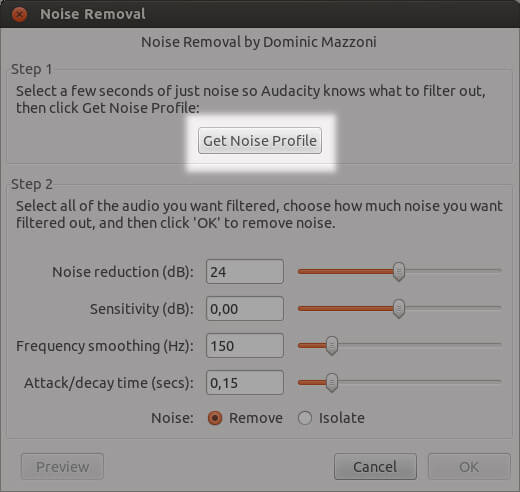
4Vælg "Effekt"> "Gentag støjfjernelse".
5Lyt til lydeksemplet, indtil støjen alle er fjernet.
6Eksporter lyden i ethvert format efter dit behov.
Der er også andre lydforbedrende værktøjer, du kan vælge imellem, såsom DFX Audio Enhancer, Breakaway Audio Enhancer og så videre.
Når du har en videooptagelse og vil reducere og fjerne støj fra video, skal du virkelig læse denne del. Og her vil vi gerne introducere dig med Video Converter Ultimate, det mest fremragende videoredigerings-, download- og konverteringsværktøj til dig. Lad os tjekke, hvordan du forbedrer lydkvaliteten med denne bedste video / lydforstærker. Først skal du downloade Video Converter Ultimate på din Windows- eller Mac-computer.
1Indlæs videofiler
Klik på knappen "Tilføj fil" for at indlæse videofilen, eller du kan bare trække din video til denne videostøjfjerner.
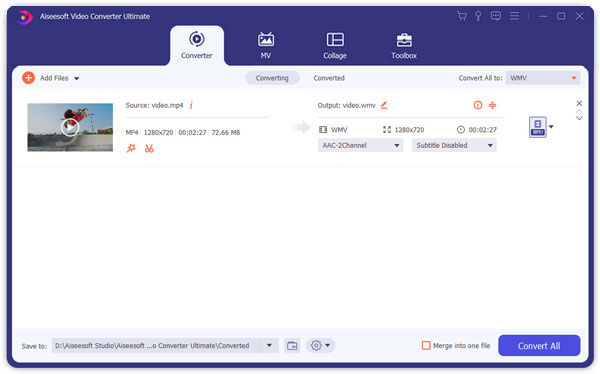
2Fjern videostøj
Klik på "Video Enhance" fra topmenuen. Marker derefter afkrydsningsfeltet "Fjern videostøj", og klik på "Anvend" for at gemme ændringerne.
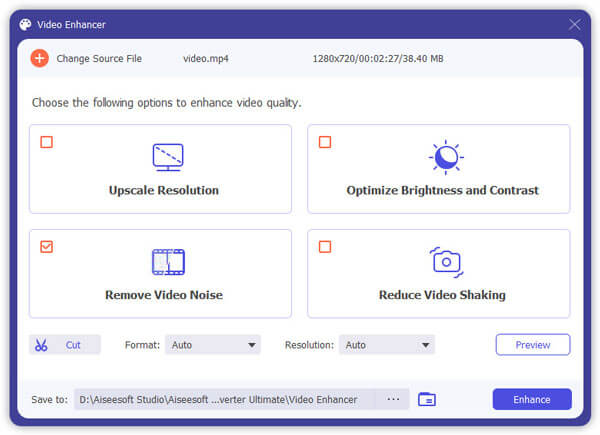
3Begynd at konvertere
Vælg endelig outputformatet, og klik derefter på knappen "Konverter" for at eksportere videofilen. Du finder ud af, at lyden fra videoen er forsvundet.

Bortset fra fjernelse af støj, kan du vælge andre funktioner til automatisk at optimere lysstyrke og kontrast for at få en forbedret videofil. Derudover kan Video Converter Ultimate være et godt gjort lydskærer for dig at administrere lydfiler.
Hvis du bare ikke ønsker den originale lyd og vil tilføje andre lydfiler som musik som baggrundslyd, kan Video Converter også hjælpe dig. Dette program har fjernelse og tilføjelse af lyd, så du kan lide det, hvis du vil gøre det.
1Importer videofil (er)
Klik på knappen "Tilføj fil", og vælg at indlæse video (r), som du vil tilføje lydfilen til.

2Fjern og tilføj lyd til video
Klik på lydindstilling og tryk på "Ingen lyd" for at fjerne lydsporet og derefter tilføje lydsporet til din video.

3Forhåndsvis videoen
Det er det. Det har du formået tilføj lyd til video til forbedring af lyd. Du kan forhåndsvise videoen og lytte til dens effekt. Klik derefter på knappen "Konverter" for at eksportere filen.
I denne artikel viser vi dig hovedsageligt, hvordan du forbedrer lydkvaliteten med audacity og Video Converter Ultimate. Hvis du har nogen anden audio forstærker at anbefale, kan du efterlade dine kommentarer nedenfor.